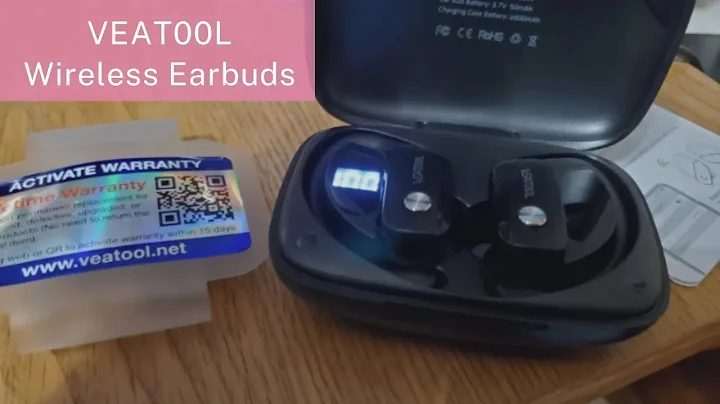Objekte nach Layer in AutoCAD auswählen
Inhaltsverzeichnis
- Einführung in das Aktualisieren von Zeichnungen
- Die Verwendung des Design Centers
- Exportieren von Inhalten aus einer Zeichnung
- Verwendung von Quick Select zur Auswahl von Elementen nach Ebene
- Kopieren und Einfügen von Inhalten zwischen Zeichnungen
- Verwaltung von Layereigenschaften
- Tipps zur Fehlerbehebung bei der Auswahl von Elementen
- Beheben von Problemen mit Farbüberschreibungen
- Best Practices für die Aktualisierung von Zeichnungen
- Zusammenfassung und Fazit
🖌️ Aktualisierung von Zeichnungen in AutoCAD: Tipps und Tricks
In der Welt des CAD-Designs ist es häufig erforderlich, Zeichnungen von einer Datei in eine andere zu übertragen. Dies kann jedoch zu einigen Herausforderungen führen, insbesondere wenn es um die Übertragung von Inhalten geht. In diesem Artikel werden wir einige bewährte Methoden und Tools untersuchen, die Ihnen helfen, Ihre Zeichnungen effektiv zu aktualisieren.
Einführung in das Aktualisieren von Zeichnungen
Bevor wir uns mit den spezifischen Tools befassen, ist es wichtig, das grundlegende Konzept der Aktualisierung von Zeichnungen zu verstehen. Wenn Sie Inhalte von einer Datei in eine andere übertragen, möchten Sie sicherstellen, dass sowohl die Layer als auch die tatsächlichen Objekte korrekt übernommen werden. Ein häufiger Fehler besteht darin anzunehmen, dass das Kopieren von Layern automatisch den Inhalt dieser Layer in die Zielzeichnung überträgt. Dies ist jedoch nicht der Fall und kann zu Verwirrung und inkorrekten Ergebnissen führen.
Die Verwendung des Design Centers
AutoCAD bietet ein nützliches Tool namens Design Center, das Ihnen beim Kopieren von Inhalten zwischen Zeichnungen hilft. Öffnen Sie das Design Center, indem Sie den Befehl "ADCENTER" verwenden. Hier finden Sie eine Übersicht über Ihre Dateiverzeichnisse und können auf die Inhalte Ihrer Zeichnungen zugreifen. Sie können Ordner durchsuchen, Zeichnungen öffnen und die darin enthaltenen Layer und Objekte anzeigen.
Exportieren von Inhalten aus einer Zeichnung
Wenn Sie den Inhalt eines bestimmten Layers aus einer Zeichnung exportieren möchten, können Sie den Befehl "QSELECT" verwenden. Dieser Befehl ermöglicht es Ihnen, alle Objekte auf einer bestimmten Ebene auszuwählen und sie dann zu kopieren und in die Zielzeichnung einzufügen. Es ist wichtig sicherzustellen, dass Ihre Zeichnungselemente ordnungsgemäß in den Layers organisiert sind, um genaue Ergebnisse zu erzielen.
Verwendung von Quick Select zur Auswahl von Elementen nach Ebene
Manchmal möchten Sie möglicherweise Elemente aus verschiedenen Layern in Ihre Zielzeichnung kopieren. In solchen Fällen kann der Befehl "QUICKSELECT" hilfreich sein. Mit diesem Befehl können Sie Objekte basierend auf verschiedenen Kriterien auswählen, z. B. Layer, Farbe oder Objekttyp. Indem Sie die richtigen Optionen auswählen, können Sie schnell und effizient alle relevanten Elemente auswählen und in Ihre Zielzeichnung kopieren.
Kopieren und Einfügen von Inhalten zwischen Zeichnungen
Sobald Sie die gewünschten Objekte ausgewählt haben, können Sie sie kopieren und in Ihre Zielzeichnung einfügen. AutoCAD bietet verschiedene Möglichkeiten, dies zu tun, einschließlich der Verwendung der Zwischenablage und der Option "PASTEORIG". Stellen Sie sicher, dass Sie das entsprechende Basispunkt auswählen, um sicherzustellen, dass die Elemente korrekt positioniert werden. Überprüfen Sie nach dem Einfügen der Objekte, ob sie ordnungsgemäß in der Zielzeichnung angezeigt werden.
Verwaltung von Layereigenschaften
Eine ordnungsgemäße Verwaltung der Layereigenschaften ist entscheidend für das Aktualisieren von Zeichnungen. Stellen Sie sicher, dass Ihre Layernamen eindeutig sind und die Layerorganisation logisch ist. Dies erleichtert das Auswählen und Verwalten von Layern während des Aktualisierungsprozesses. Überprüfen Sie auch, ob es Farbüberschreibungen gibt, da diese zu unerwarteten Ergebnissen führen können.
Tipps zur Fehlerbehebung bei der Auswahl von Elementen
Manchmal kann es vorkommen, dass bei der Auswahl von Elementen in AutoCAD unerwünschte Objekte ausgewählt werden. Dies kann auf verschiedene Faktoren zurückzuführen sein, wie zum Beispiel Farbüberschreibungen, unsaubere Zeichnungselemente oder ungültige Layerzuweisungen. Wenn Sie Probleme mit der Auswahl haben, verwenden Sie die Tools "SELECTSIMILAR" und "QSELECT", um nur die gewünschten Elemente auszuwählen und zu kopieren.
Beheben von Problemen mit Farbüberschreibungen
Eine häufige Quelle für Probleme bei der Aktualisierung von Zeichnungen sind Farbüberschreibungen. Dies tritt auf, wenn Objekte eine spezifische Farbe anstelle der Farbe des Layers haben, auf dem sie sich befinden. Um dieses Problem zu beheben, verwenden Sie den Befehl "SELECTSIMILAR", um alle Elemente mit Farbüberschreibung auszuwählen, und ändern Sie die Farbe zurück auf "BYLAYER". Dadurch wird sichergestellt, dass Ihre Zeichnung ordnungsgemäß organisiert ist und die Layersteuerung intakt bleibt.
Best Practices für die Aktualisierung von Zeichnungen
Hier sind einige bewährte Methoden, die Ihnen helfen, Ihre Zeichnungen effektiv zu aktualisieren:
- Organisieren Sie Ihre Zeichnungselemente in sinnvollen Layern.
- Verwenden Sie das Design Center, um Inhalte zwischen Zeichnungen zu übertragen.
- Überprüfen Sie alle ausgewählten Objekte, bevor Sie sie in die Zielzeichnung einfügen.
- Vermeiden Sie Farbüberschreibungen und stellen Sie sicher, dass alle Elemente "BYLAYER" eingestellt sind.
- Überprüfen Sie Ihre Zeichnung regelmäßig auf Inkonsistenzen und korrigieren Sie diese sofort.
Zusammenfassung und Fazit
Das Aktualisieren von Zeichnungen in AutoCAD erfordert etwas Geschick und Verständnis der verfügbaren Tools. Durch die Verwendung des Design Centers, die richtige Auswahl von Elementen nach Ebene und das Kopieren und Einfügen von Inhalten können Sie effizient und genau Ihre Zeichnungen aktualisieren. Durch das Beachten bewährter Methoden und das ordnungsgemäße Verwalten von Layern und Eigenschaften können Sie zudem mögliche Probleme vermeiden. Nutzen Sie diese Tipps und Tricks, um das Beste aus Ihren AutoCAD-Zeichnungen herauszuholen und den Aktualisierungsprozess zu vereinfachen.
FAQ
Frage: Kann ich Inhalte von mehreren Layern gleichzeitig in eine andere Zeichnung kopieren?
Antwort: Ja, Sie können den Befehl "QSELECT" verwenden, um mehrere Elemente basierend auf ihren Layern auszuwählen und sie dann in die Zielzeichnung zu kopieren.
Frage: Wie kann ich sicherstellen, dass die kopierten Objekte in der Zielzeichnung an der richtigen Position sind?
Antwort: Verwenden Sie die Option "PASTEORIG" und wählen Sie den richtigen Basispunkt aus, um sicherzustellen, dass die Objekte korrekt positioniert werden.
Frage: Was ist eine Farbüberschreibung und wie kann ich sie beheben?
Antwort: Eine Farbüberschreibung tritt auf, wenn ein Objekt eine spezifische Farbe anstelle der Farbe des Layers hat, auf dem es sich befindet. Verwenden Sie den Befehl "SELECTSIMILAR", um die betroffenen Objekte auszuwählen, und ändern Sie die Farbe zurück auf "BYLAYER".
 WHY YOU SHOULD CHOOSE Proseoai
WHY YOU SHOULD CHOOSE Proseoai